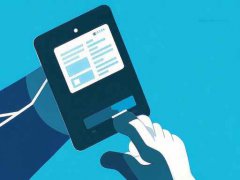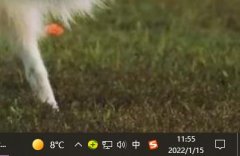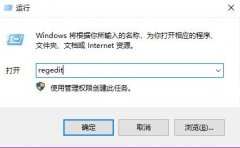音频驱动对计算机的音质表现起着至关重要的作用。无论是玩游戏、观看电影还是进行音乐创作,良好的音频体验都是不可或缺的。当遇到音频问题时,更新音频驱动是一个有效的解决方案。本文将为你提供详细的音频驱动更新指南,帮助你解决声音问题。

现代计算机的音频硬件日新月异,不断推出更为先进的声卡和音频处理技术。随着硬件的升级,操作系统也在不断进行优化和更新。在这种不停变化的环境中,确保音频驱动程序是最新的,可以避免很多常见的问题,包括声音失真、延迟或无声等。
更新音频驱动的方式有多种,最常用的方法包括自动更新、手动更新和通过官方网站下载最新驱动程序。许多操作系统(如Windows)提供了自动更新功能,可以帮助用户自动检测并安装最新的驱动程序。打开设备管理器,找到音频输入和输出,右键点击相关设备,选择更新驱动程序,系统会自动搜索并安装或推荐更新。
如果你倾向于手动更新,首先需要了解你的音频硬件型号。大部分声卡都有其独特的型号标识,你可以在计算机的说明书、硬件标签或者通过专业软件(如CPU-Z、Speccy等)进行查看。随后,访问制造商的官方网站,例如Realtek、Creative或ASUS,找到对应的驱动程序下载页面,下载最新版本并按照提示安装。
在一些情况下,更新过程中可能会遇到一定的困难。硬件兼容性问题、驱动冲突或不适合的驱动版本都可能导致其他问题出现。为了保证更新的顺利进行,在更新前建议先创建系统还原点,以便在出现问题时能够快速恢复。
音频驱动更新后,可通过播放音乐或视频文件来测试声音效果。如果声音正常且没有延迟,即表示更新成功。若音频问题依旧存在,可能需要确认其他音频设置,例如音量控制、音频设备的选择以及相应的输出设置。
对DIY爱好者和专业人士来说,音频驱动的选择和安装无疑是优化整体系统性能的一部分。在硬件选购上,可以考虑搭配高品质的声卡,提升音质体验。而在驱动更新上,那么及时掌握最新的信息显得尤为重要,关注行业动态与市场趋势,能帮助你获得更好的音频效果。
针对许多用户在音频驱动更新过程中可能会遇到的问题,以下是常见问题解答:
1. 如何确认我的音频驱动需要更新?
检查设备管理器中音频设备的状态,若存在感叹号或提示故障,即需更新。
2. 更新驱动后声音依然有问题,怎么办?
请检查音量设置和播放设备,确保选择了正确的输出设备。
3. 能否使用第三方工具来更新驱动?
可以,但建议使用官方渠道,以防安装不兼容的驱动。
4. 何时应该使用旧版本驱动?
当新的驱动引入问题时,尝试回滚至旧版本驱动是一个可行的解决办法。
5. 音频驱动的更新对计算机性能有影响吗?
有可能,特别是在使用高品质声卡时,正确的驱动可以提升音质和稳定性。